
En av de vanligste lydfeilene i Skype, og i et annet IP-telefoni-program, er en ekko-effekt. Det er preget av det faktum at talingen hører gjennom høyttalerne selv. Naturligvis er forhandlinger ganske ubehagelige i denne modusen. La oss finne ut hvordan du eliminerer ekkoet i Skype-programmet.
Plassering av høyttalere og mikrofon
Den vanligste grunnen til å skape en ekko-effekt i Skype er en nær plassering av høyttalerne og mikrofonen på samtalepartneren. Således, alt du sier fra høyttalerne, plukker opp mikrofonen til en annen abonnent, og passerer gjennom Skype tilbake til høyttalerne dine.I dette tilfellet er den eneste veien ut rådet fra samtalepartneren for å flytte dynamikken vekk fra mikrofonen, eller slippe volumet. I alle fall bør avstanden mellom dem være minst 20 cm. Men det ideelle alternativet er å bruke både samtalepartnere av et spesielt hodesett, spesielt hodetelefoner. Dette gjelder spesielt for brukere av bærbare datamaskiner, som av tekniske årsaker er det umulig å øke avstanden mellom mottakskilden og spille av lyden uten å koble ekstra tilbehør.
Lydavspillingsprogrammer
Også effekten av ekko er mulig i høyttalerne dine hvis du har et tredjepartsprogram for å regulere lyden. Slike programmer er utformet for å forbedre lyden, men når du bruker feilinnstillinger kan bare forverre saken. Derfor, hvis en lignende applikasjon er installert, prøv å slå den av, eller bli drevet i innstillingene. Kanskje det bare inkluderte ECO-effektfunksjonen.
Installere drivere på nytt
Et av hovedalternativene, hvorfor ekko-effekten kan observeres ved Skype-forhandlinger, er tilgjengeligheten av standard Windows-drivere for et lydkort, i stedet for de opprinnelige driverne til produsenten. For å sjekke dette, gå til kontrollpanelet via Start-menyen.
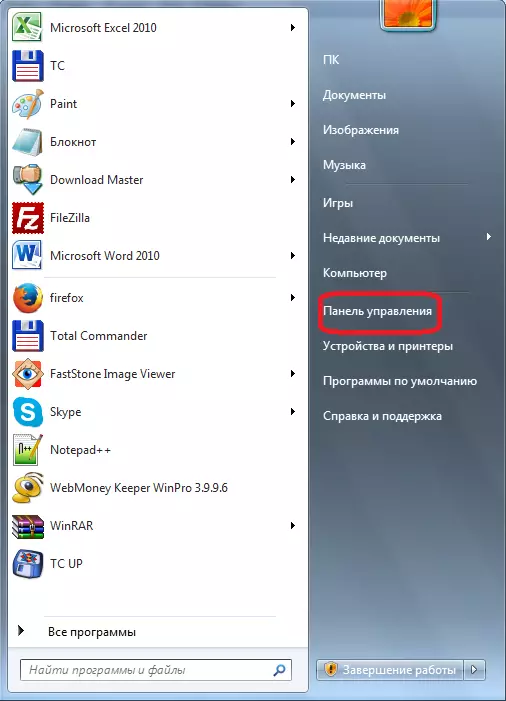
Deretter går du til System og Sikkerhetsseksjonen.
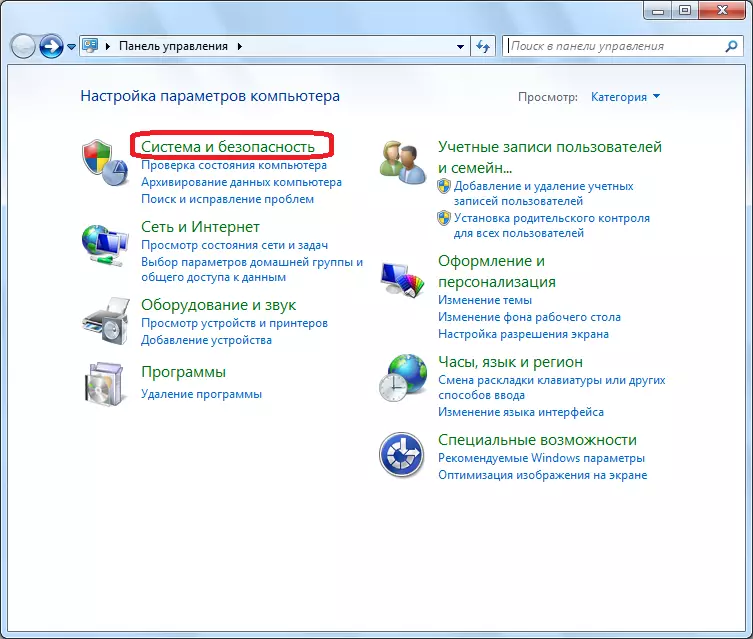
Og til slutt flytt til enhetsbehandlingsavsnittet.
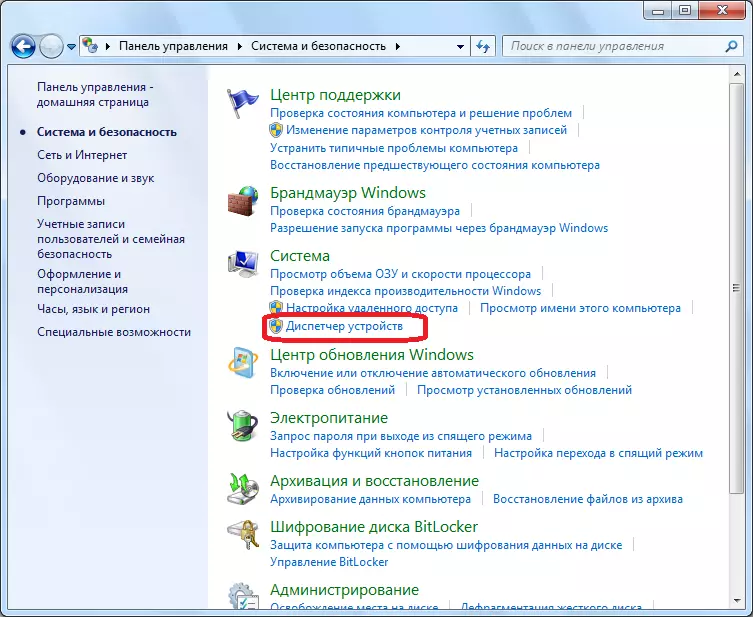
Åpne delen "Lyd-, video- og spillenheter". Velg fra listen over enheter navnet på lydkortet ditt. Du klikker på den høyre museknappen, og i menyen som vises, velger du "Egenskaper" -parameteren.
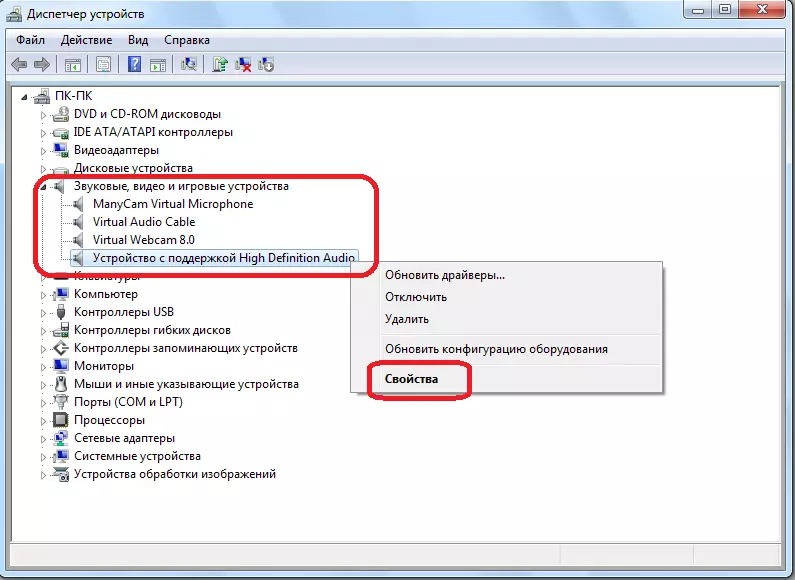
Gå til fanen Egenskaper i driveren.
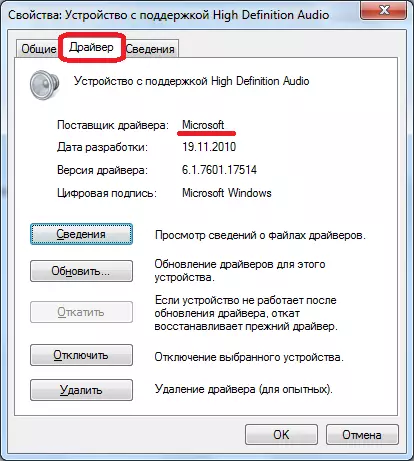
Hvis navnet på driveren er forskjellig fra navnet på lydkortprodusenten, for eksempel, hvis en standarddriver fra Microsoft er installert, må du slette denne driveren via enhetsbehandling.
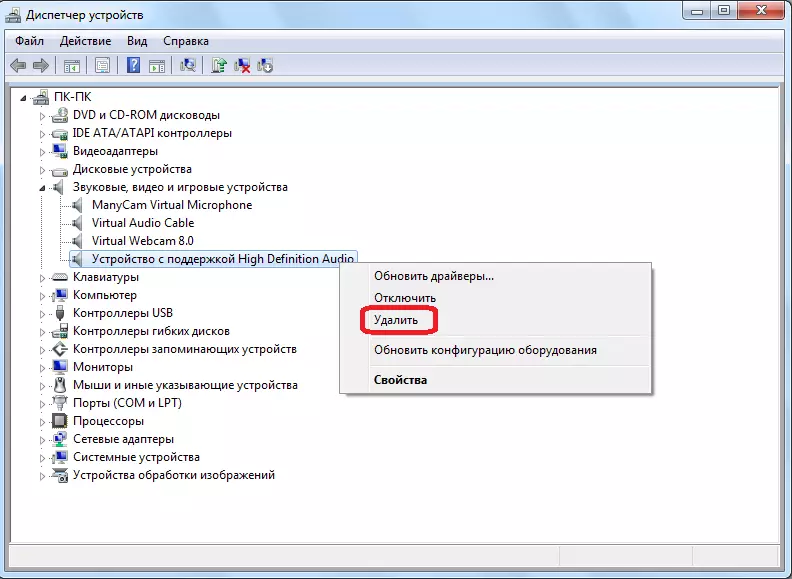
Du må installere den for å installere den originale lydkortprodusentens driver, som kan lastes ned på den offisielle nettsiden.
Som vi ser, kan hovedårsakene til ekko i Skype være tre: den feilaktige plasseringen av mikrofonen og høyttalerne, installasjonen av Audio-applikasjoner fra tredjepart og feil drivere. Det anbefales å søke korrigeringene til dette problemet i denne rekkefølgen.
